Microsoft đã phát hành KB505561, bản cập nhật không liên quan đến bảo mật cho Windows 10 phiên bản 22H2 và các phiên bản liên quan. Bài viết này, Tri Thức Software sẽ giải thích mọi thứ về Windows 10 KB5055612, bao gồm các cách sửa lỗi khi cài đặt và không cài đặt được.
Bản cập nhật KB5055612 trên Windows 10 có gì mới?
Bản cập nhật KB5055612 trên Windows 10 là bản cập nhật xem trước được phát hành vào ngày 22 tháng 4 năm 2025, dành cho Windows 10 phiên bản 22H22. Đây chủ yếu là bản cập nhật không liên quan đến bảo mật, bao gồm một số cải tiến và bản sửa lỗi chất lượng. Sau đây là một số cải tiến chính:
- Hệ điều hành Windows nội bộ: Tăng cường bảo mật cho các tính năng nội bộ của Windows.
- Đồ họa: Đã khắc phục sự cố phân biệt chữ hoa chữ thường khi kiểm tra ảo hóa GPU trong Windows Subsystem for Linux 2 (WSL2).
- Bảo mật hệ điều hành: Cập nhật danh sách chặn trình điều khiển dễ bị tấn công của nhân Windows để ngăn chặn các cuộc tấn công BYOVD (Mang theo trình điều khiển dễ bị tấn công).
- System Guard Runtime Monitor Broker Service: Đã khắc phục sự cố khiến Windows Event Viewer có thể hiển thị lỗi liên quan đến SgrmBroker.exe.
Ngoài ra, bản cập nhật còn bao gồm KB5055663 dưới dạng bản cập nhật ngăn xếp dịch vụ (SSU) để cải thiện độ tin cậy của quy trình cập nhật Windows.
Cách sửa lỗi KB5055612 không cài đặt được
Cách 1: Chạy Trình khắc phục sự cố Windows Update
Chạy công cụ Windows Update Troubleshooter có thể giúp giải quyết các sự cố gặp phải trong quá trình cập nhật Windows. Nếu bản cập nhật không thành công hoặc bị kẹt, công cụ có thể tự động xác định và khắc phục các sự cố phổ biến. Sau đây là cách bạn có thể thực hiện.
Bước 1: Nhấn phím Win + I để mở Settings.
Bước 2: Chọn Update & Security > Troubleshoot.
Bước 3: Trong mụcRecommended troubleshooting > click Additional troubleshooters.
Bước 4: Trong mục Get up and running > Windows Update > Run the troubleshooting.
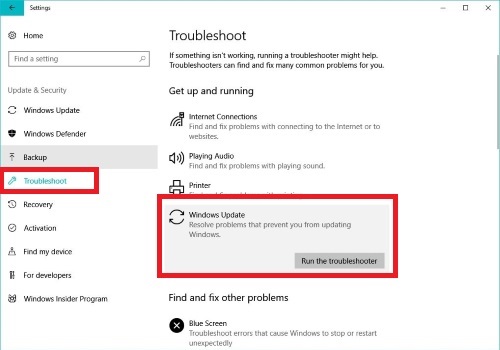
Cách 2: Tải xuống từ Microsoft Update Catalog
Nếu Windows Update gặp sự cố hoặc lỗi, người dùng có thể tải xuống các tệp cập nhật cần thiết trực tiếp từ Microsoft Update Catalog để cài đặt thủ công. Đây là trang web chính thức do Microsoft cung cấp để tải xuống các bản cập nhật, trình điều khiển và bản vá lỗi của Windows. Các thao tác như sau.
Bước 1: Truy cập https://catalog.update.microsoft.com/Home.aspx > tìm kiếm KB5055612 > nhấn Enter.
Bước 2: Khi phiên bản được tải xuống, hãy nhấp vào Download ở cuối phiên bản phù hợp với hệ thống Windows của bạn.
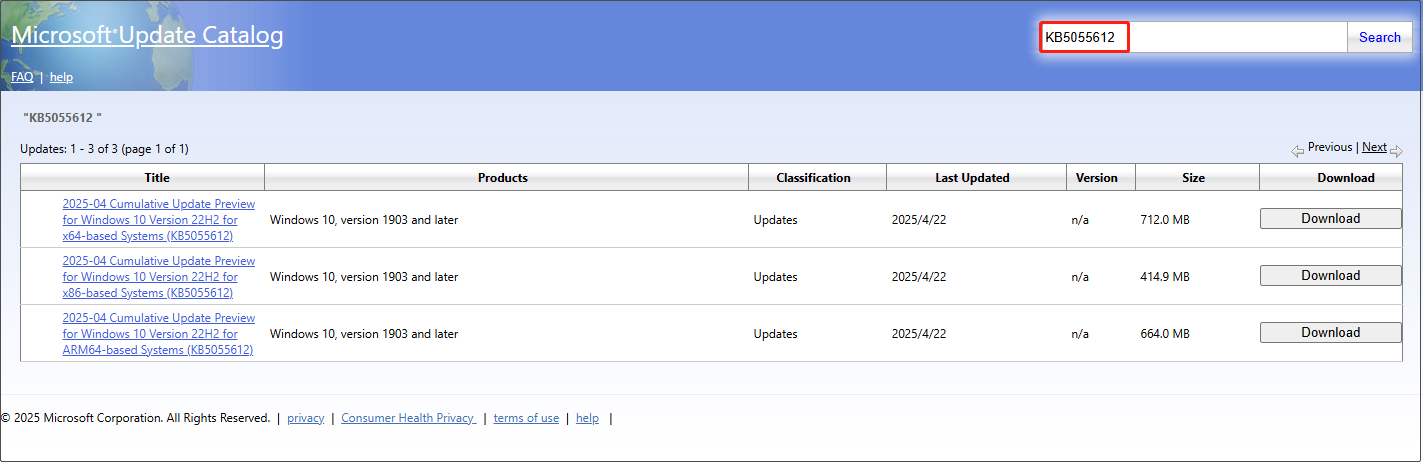
Bước 3: Sẽ có một cửa sổ mới nhắc bạn nhấp vào liên kết được cung cấp để tải xuống bản cập nhật này.
Khi quá trình tải xuống hoàn tất, hãy nhấp đúp vào tệp cài đặt để cài đặt.
Cách 3: Đặt lại các thành phần Windows Update
Việc đặt lại các thành phần Windows Update có thể giúp giải quyết các sự cố khi cập nhật không thành công hoặc không cài đặt được. Nếu Windows Update bị kẹt ở giai đoạn tải xuống hoặc cài đặt, việc đặt lại các thành phần có thể khắc phục được dịch vụ cập nhật bị hỏng. Bạn có thể hoàn tất quy trình này bằng cách chạy một loạt lệnh bằng Dấu nhắc lệnh tích hợp sẵn của Windows.
Bước 1: Mở Command Prompt với quyền Admin.
Bước 2: Nhập các lệnh bên dưới > Enter sau mỗi dòng để dừng các dịch vụ liên quan đến Windows Update:
- net stop wuauserv
- net stop bits
- net stop cryptsvc
Bước 3: Tiếp tục > Nhập các lệnh sau > Enter mỗi lần để xóa bộ nhớ đệm. Windows sẽ tạo lại các tệp mới trong quá trình này.
- ren C:\Windows\SoftwareDistribution SoftwareDistribution.old
- ren C:\Windows\System32\catroot2 catroot2.old
Bước 4: Khởi động lại dịch vụ Windows Update bằng cách Nhập các lệnh bên dưới > Enter sau mỗi lệnh.
- net start wuauserv
- net start bits
- net start cryptsvc
Cách 4: Khởi động lại Dịch vụ Windows Update
Khởi động lại dịch vụ Windows Update có thể giải quyết nhiều sự cố cập nhật khác nhau và đảm bảo hệ thống có thể tải xuống và cài đặt bản cập nhật đúng cách. Nếu Windows Update bị kẹt ở trạng thái Kiểm tra bản cập nhật hoặc Đang tải xuống, khởi động lại dịch vụ có liên quan có thể khôi phục lại bình thường. Sau đây là một cách.
Bước 1: Nhập services vào hộp tìm kiếm của Windows và nhấn Enter.
Bước 2: Click phải vào Windows Update và chọn Restart.
Tìm Background Intelligent Transfer Service (BITS) và thực hiện tương tự.

Tổng kết
Vậy là tôi đã làm rõ bản cập nhật KB5055612 có những gì và hướng dẫn cách xử lý không cài đặt được. Nếu có bất kỳ thắc mắc gì hãy liên hệ với banquyenphanmem.com hoặc gọi điện thoại số 028.22443013 để được trợ giúp.













